上一篇
系统教程💻电脑系统下载与安装全流程解析:零基础用户也能快速掌握
- 问答
- 2025-08-15 07:24:57
- 10
💻电脑系统下载与安装全流程解析:零基础用户也能快速掌握
"小王刚买了新电脑,却发现预装的系统版本太旧,想自己重装却无从下手..."
如果你也遇到过类似困扰,别担心!本文将手把手带你完成从系统下载到安装的全过程,即使你是电脑小白,跟着步骤走也能轻松搞定。
准备工作:别急着动手,这些事项要注意
-
备份重要数据
重装系统会清空C盘(桌面文件也属于C盘),提前将文档、照片等拷贝到U盘或移动硬盘。
-
确认电脑配置

- 查看电脑型号和硬件信息(右键"此电脑"→"属性"),确保新系统兼容你的设备。
- 示例:Windows 11要求CPU至少为8代英特尔或AMD Zen2以上。
-
准备工具
- 8GB以上U盘(用于制作启动盘)
- 稳定的网络环境(下载系统镜像用)
系统下载:认准官方渠道,避免山寨陷阱
▶ Windows系统下载(以Win11为例)
- 访问微软官网(直接搜索"微软官网下载Windows")
- 找到"下载Windows 11磁盘映像(ISO)"选项
- 选择版本(家庭版/专业版)→点击下载
💡 小技巧:下载速度慢?尝试清晨或工作日非高峰时段下载。
▶ macOS系统下载
- 苹果电脑开机时按住Command+R进入恢复模式
- 连接WiFi后选择"重新安装macOS"
制作启动盘:把系统"装进"U盘
▶ Windows用户看这里(使用官方工具)
- 下载微软提供的Media Creation Tool
- 插入U盘→运行工具→选择"为另一台电脑创建安装介质"
- 按提示操作,等待完成(约15-30分钟)
▶ Mac用户这样做
- 使用"磁盘工具"将U盘格式化为Mac OS扩展(日志式)
- 终端输入特定命令将系统镜像写入U盘
⚠️ 注意:制作过程会清空U盘数据,务必提前备份!
安装系统:跟着流程图一步步来
通用安装步骤(以Windows为例):
- 插入启动盘 → 重启电脑
- 狂按启动键(通常是F12/DEL/ESC,不同品牌按键不同)
- *联想/惠普:F12
- 华硕:ESC
- 戴尔:F2*
- 进入BIOS后:
- 选择U盘为第一启动项
- 保存设置退出(一般按F10)
- 进入安装界面后:
- 选择语言/键盘布局
- 点击"现在安装"
- 输入产品密钥(可跳过后续激活)
- 选择"自定义安装"
- 删除原有分区→新建分区→格式化
- 等待安装完成(约20-40分钟)
首次开机设置:这些选项要留心
- 网络连接:建议先跳过,避免强制登录微软账户
- 隐私设置:根据需求关闭定位/广告跟踪等功能
- 驱动安装:
- Windows可通过"设备管理器"检查未识别的硬件
- 推荐使用电脑品牌官网下载专用驱动
常见问题答疑
❓ 安装失败怎么办?

- 检查U盘是否制作成功(重新制作一次)
- 尝试更换USB接口(优先使用机箱后置接口)
❓ 找不到启动项?
- 进入BIOS确认是否开启UEFI模式
- 老旧电脑可能需要关闭"安全启动"选项
❓ 激活系统怎么弄?
- 正版用户登录微软账户自动激活
- 品牌机通常主板自带正版授权
✨ 最后的小贴士
- 建议安装后第一时间创建系统还原点
- 定期备份重要数据到云端或外接硬盘
- 遇到问题别慌,多数错误都有解决方案
你的电脑已经焕然一新!如果还有疑问,欢迎在评论区留言交流~
(本文信息参考截至2025年8月主流系统版本)
本文由 芮雪枫 于2025-08-15发表在【云服务器提供商】,文中图片由(芮雪枫)上传,本平台仅提供信息存储服务;作者观点、意见不代表本站立场,如有侵权,请联系我们删除;若有图片侵权,请您准备原始证明材料和公证书后联系我方删除!
本文链接:https://xdh.7tqx.com/wenda/621961.html






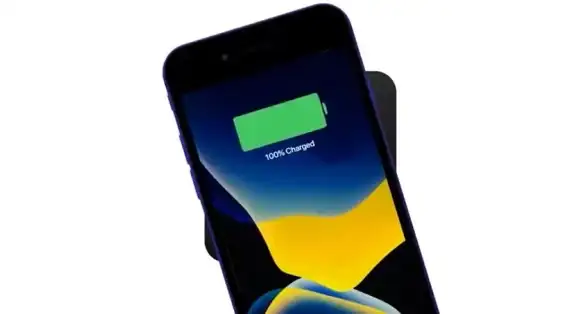


发表评论